Zálohovanie médií z iPhone, iPod alebo iPad do Dropboxu

Ako používať Dropbox na vašom iPhone, iPod Touch alebo iPad
Krok 1 - Prejdite do obchodu App Store
kohútik na Obchod s aplikaciami na paneli iOS.
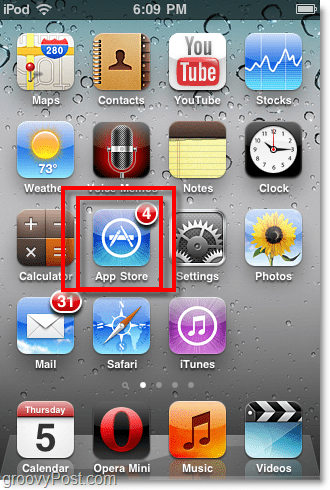
Krok 2 - Nájdite aplikáciu Dropbox
Vo vyhľadávacom poli typ v Dropbox. kliknite na Dropbox aplikácia, ktorá sa zobrazí v zozname.
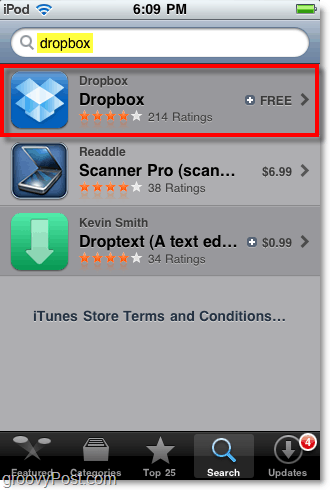
Krok 3 - Stiahnite si aplikáciu, je bezplatná!
kohútik na ZADARMO na stiahnutie a inštaláciu aplikácie Dropbox.
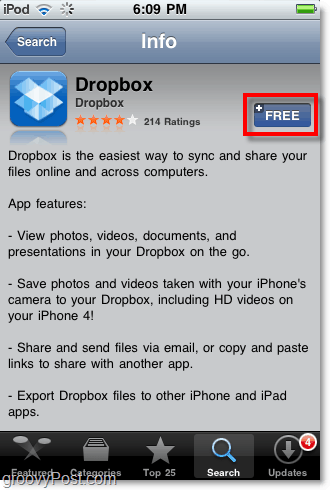
Krok 4 - Spustite aplikáciu Dropbox
Po dokončení sťahovania a inštalácie sa na paneli objaví Dropbox. kohútik na Dropbox ikonu na jej otvorenie.
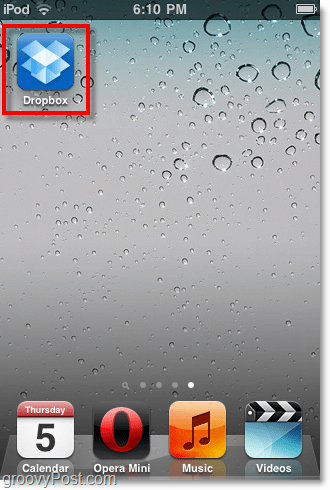
Krok 5 - Prihlásenie do Dropboxu (vyžaduje pripojenie k internetu)
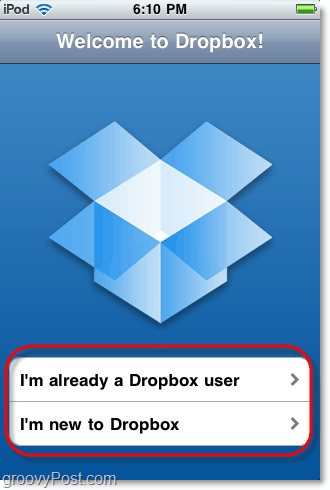
Hotový!
To je koniec postupu krok za krokom, ale ešte pred dokončením musíme urobiť viac. Pozrime sa na niektoré z funkcií tejto aplikácie.
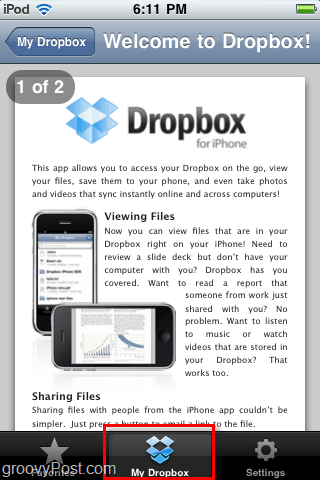
Prejdite si Dropbox a prezerajte súbory
Môžete si prezrieť Dropbox a zobraziť všetky jeho schránkyobsah z vášho iPhone pomocou ponuky My Dropbox. Aplikácia Dropbox dokáže zobraziť takmer akýkoľvek typ súboru uloženého v schránke vrátane obrázkov, súborov PDF, videí, dokumentov a tabuliek.
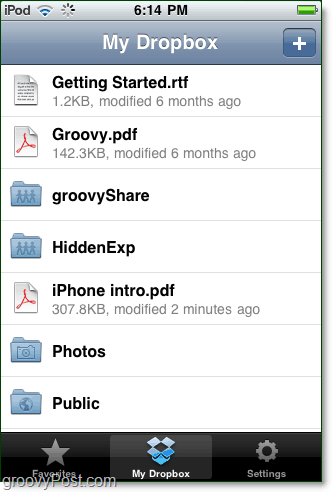
Pri prezeraní súboru existuje niekoľko rôznych vecí, ktoré môžete okrem prezerania súboru urobiť. Môžete vytvoriť zdieľací odkaz, obľúbiť ho alebo uložiť do iPadu.
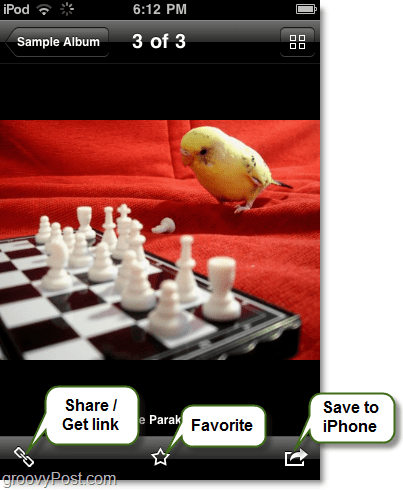
Ak ste sa rozhodli vytvoriť odkaz, dokonca vám dáva možnosť poslať odkaz e-mailom priamo - alebo ho môžete jednoducho len skopírovať do schránky. alebo skopírujte súbor (Ak je to možné) do schránky.
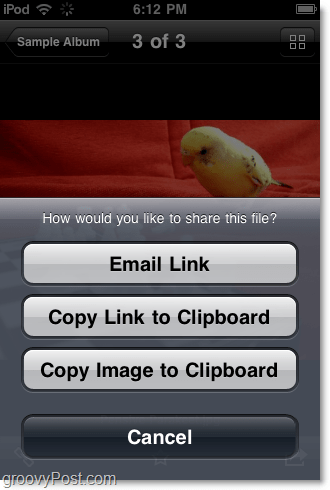
Prispôsobte nastavenia aplikácie Dropbox
V ponuke nastavení Dropboxu nie je veľa možností, ale tých pár, ktoré má, sú dosť starostlivé. Môžeš:
- Zmeniť účty schránky
- Priradiť heslo
- Zmeňte kvalitu nahrávania
- Získajte pomoc
- Poslať spätnú väzbu
- Odpojte Dropbox od zariadenia iOS.
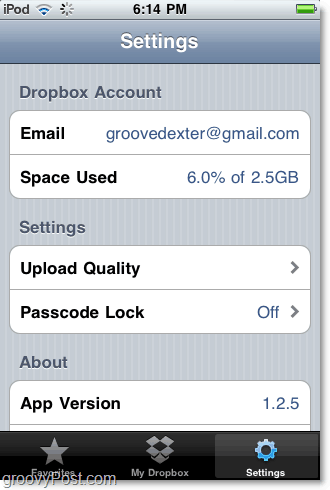
Úpravou kvality odovzdania sa synchronizácia súborov zrýchli, pretože sa tým zníži veľkosť obrázkov, ale obrázky sa tiež zmenšia a niekedy dokonca pixlovajú.
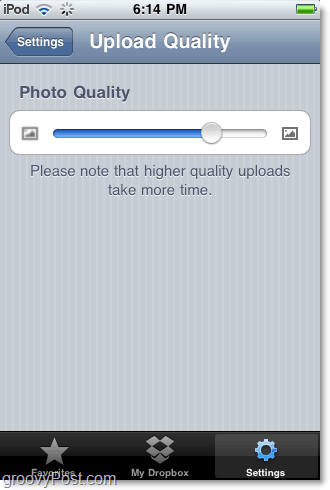
Zálohujte súbor do schránky z vášho iPhone
Z Môj Dropbox menu, ak kliknite na + gombík umožní vám pridať fotografie alebo videá, ktoré ste vyboli uložené na vašom zariadení so systémom iOS. Táto funkcia je veľmi užitočná na zálohovanie videí alebo obrázkov, ktoré ste mohli nasnímať pomocou svojho iPhone. Bohužiaľ iPad a iPod Touch stále nemajú fotoaparát.
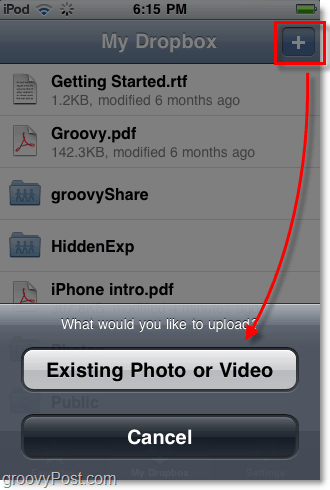
Uložte súbor Dropbox na prezeranie v režime offline offline
Chcete uložiť súbor Dropbox na svoje zariadenie iOS? proste značka to ako a najobľúbenejšie po otvorení. Všetky obľúbené položky sa stiahnu a uložia do vášho zariadenia, aby ste ich mohli kedykoľvek zobraziť, bez ohľadu na pripojenie k internetu.

Odpojte svoje zariadenie
Ak sa potrebujete rýchlo odhlásiť z Dropboxu a odstrániť všetky miestne uložené obľúbené položky, musíte ho zrušiť. Všetko, čo musíte urobiť, je navštíviť stránku Nastavenia a kliknite Odpojte tento iPod. Vždy sa môžete znova pripojiť znova neskôr!
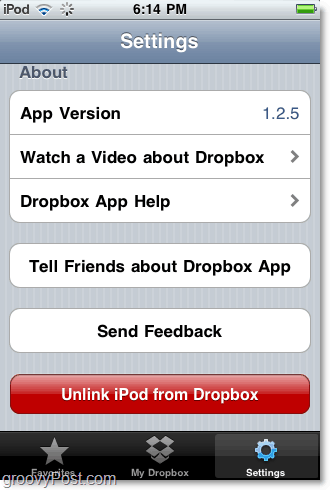
záver
Aplikácia Dropbox je opatrný malý nástroj na synchronizáciu súborov na cestách. Považujem to za najužitočnejšie pre zálohovanie obrázkov a videí zhotovených z môjho zariadenia iPhone, ale som si istý, že tu nájdete aj iné použitia.
Už sme toho veľa napísali Dropbox v posledných mesiacoch sa preto nezabudnite pozrieťvšetky naše články pre tento bezplatný nástroj. Ak sme nepísali o vašom obľúbenom triku alebo funkcii Dropbox, napíšte poznámku do poznámok a my to opravíme!










Zanechať komentár